如何关闭win7中最近打开的文档
在Windows7系统使用时,系统会记录下最近程序的使用记录,比如播放器的最近播放记录。文件管理器打开的最近文件夹记录等等。下面,小编就为大家分享如何关闭Windows7中最近打开的文档的功能。
工具/原料
电脑
设置步骤
第一步:我们右击桌面左下方的微软logo也就是“开始菜单”。然后点击右击菜单中的“属性”。
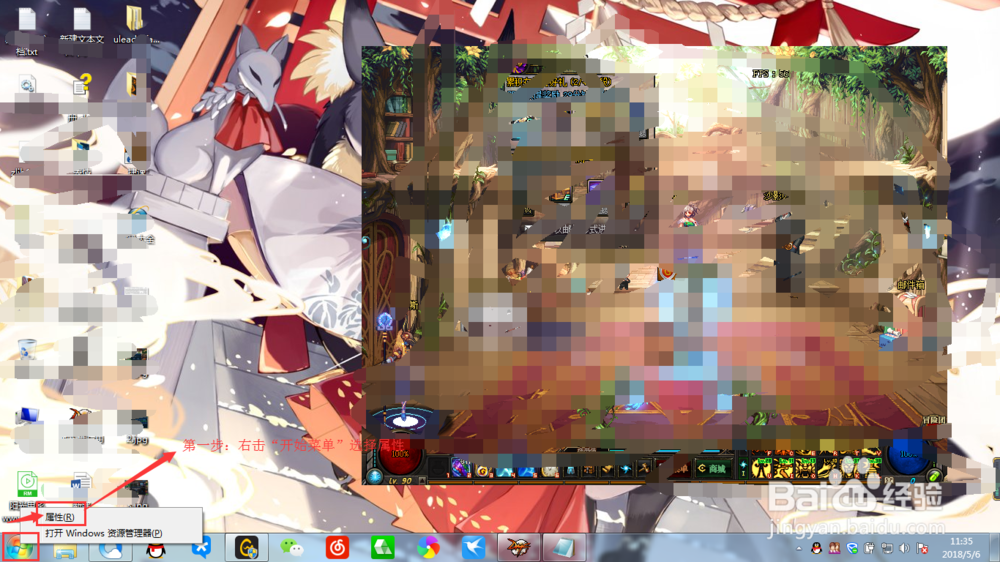
第二步:点击选择“任务栏和开始菜单属性”面板中的“开始菜单”。进入“开始菜单”设置面板。

第三步:我们进入“开始菜单”属性的设置页面后,将“隐私”一栏中的两项设置取消勾选。

第四步:取消“隐私”勾选后,我们继续点击面板上的“自定义”进行后面的设置。

第五步:点击“自定义”后,进入“自定义开始菜单”设置面板。我们将设置列表拉到最低下。将最低下的“最近使用的项目”取消勾选。

第六步:最后我们一路进行点击应用按钮和确定按钮完成设置。

注意事项
希望对读者有所帮助~~~喜欢的请给小编点个大拇指
声明:本网站引用、摘录或转载内容仅供网站访问者交流或参考,不代表本站立场,如存在版权或非法内容,请联系站长删除,联系邮箱:site.kefu@qq.com。
阅读量:70
阅读量:31
阅读量:29
阅读量:39
阅读量:196